今天有客户打电话问了个Word问题,说复制...
复制一个表格到Word文档,结果发现表格超过页面的宽度,死活无法把表格的完整的调整到一个页面里。效果如下:
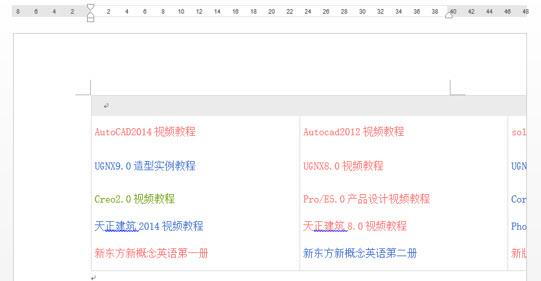
今天有客户打电话问了个Word问题,说复制一个表格到Word文档,结果发现表格超过页面的宽度,死活无法把表格的完整的调整到一个页面里。效果如下:
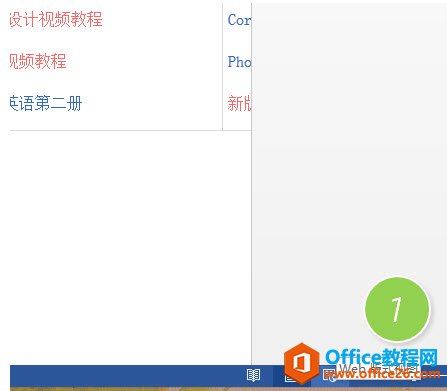
切换完毕后,表格就会完全显示,如下图:
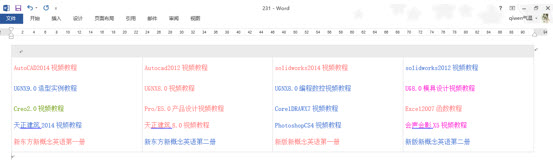
word如何批量更改样式 word批量更改样式图文教程
可以让你的文档更加的美观明了,但遇到对已设置好的文档样式不喜欢的情况,该怎么办呢?比如想在原先的样式添加一些颜色,更改字号等,要如何批量更改样式呢?
然后拖拽表格的右下角拖拽柄,调节表格的大小,使之可以放在一页页面宽度。(下图2处)
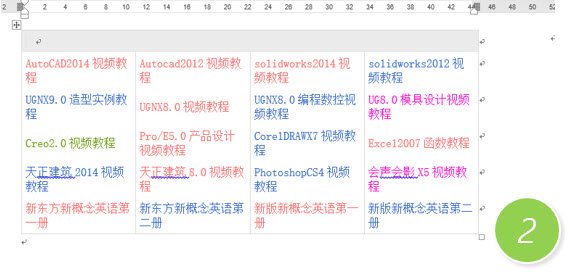
调整完毕后,在Word状态栏右下角的“页面视图”在单击一次,回到正常的A4纸页面大小即可。(下图3处)
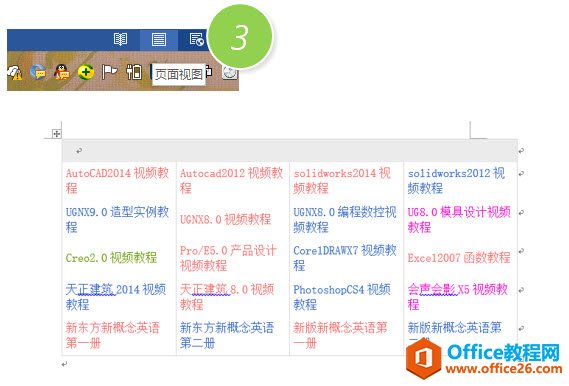
然后在上图状态下,进行表格的具体位置和字体大小的调整,既搞定。
总结:这个现象在Word贴表格的问题经常碰到,尤其是表格宽度很大的情况下,不过有时候表格稍微超出A4页面一点点,不用切换也可以调整,操作如下:
单击表格左上角的“全选”按钮。(下图4处)这是注意观察表格的右下角能不能直接观察看到表格的拖拽柄(一个小方块)。如果能看到则直接拖拽即可搞定,无需进行页面web版式的切换。(下图5处)
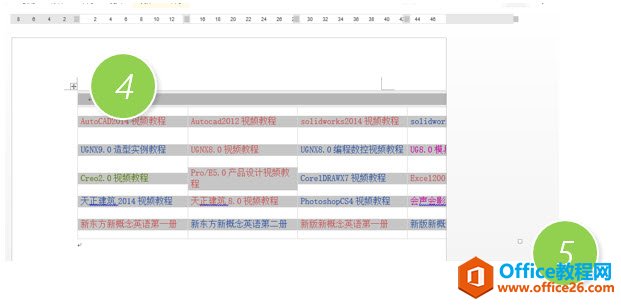
word如何保存自建模板 word保存自建模板动画教程
如果对系统自带的模板不满意,想自己重新创建,在创建之后就需要保存为Word模板。那如何保存呢?点击文件另存为在相应的对话框中选中保存的类型为模板型,之后系统会自动识别跳转到相


